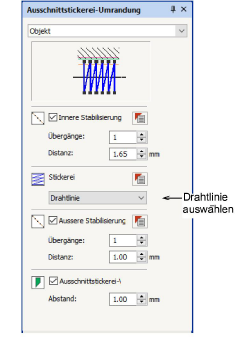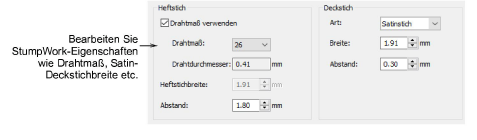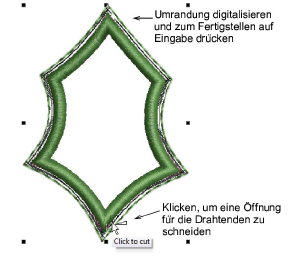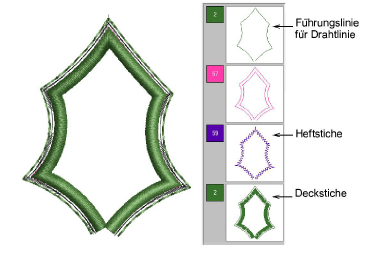StumpWork mit Drahtlinien erstellen
Das Digitalisieren mit Draht und Stoff ist wahrscheinlich das häufigste Szenario in der Erstellung von StumpWork. Dies beinhaltet das Digitalisieren eines einfachen CutWork-Stücks und seine Umwandlung in ein StumpWork-Teilstickmuster. Dieses wird dann inklusive Draht auf ein separates, häufig gemustertes Stoffstück aufgenäht und dann ausgeschnitten und dem Hauptstickmuster hinzugefügt. Die erforderlichen Werkzeuge finden Sie oben aufgelistet.
Tipp: Die Offenen Schnitt digitalisieren- und Geschlossenen Schnitt digitalisieren-Werkzeuge können ebenfalls benutzt werden, da sowohl ‚Schnitt’- als auch ‚Objekt’-Umrandungen StumpWork-Teilstickmuster bilden können.
Um StumpWork mit einer Drahtlinie zu digitalisieren...
1Wählen Sie das Objekt digitalisieren-Werkzeug aus und stellen Sie sicher, dass ‚Drahtlinie’ als Stickereiart ausgewählt ist. Lesen Sie hierzu CutWork-Konzepte für Einzelheiten.
2Öffnen Sie die Objekteigenschaften, um Drahtmaß und Deckstich-Einstellungen anzupassen.
Wenn Sie Drahtlinie als Stickereiart auswählen, können die folgenden Eigenschaften festgelegt werden:
|
Einstellung
|
Anmerkungen
|
|
Heftstich
|
Der Durchmesser der benutzten Drahtlinie bestimmt die Breite der Führungslinie und der Heftstiche. Sie können ihn in die CutWork-Eigenschaften miteinbeziehen oder den Standardwert benutzen.
|
|
Drahtmaß
|
Die Drahtmaß-Nummern entsprechen den American Wire Gauge (AWG, Amerikanisches Drahtmaß)-Codes. Es handelt sich dabei um ein standardisiertes Drahtmaßsystem für die Durchmesser von runden, soliden, elektrisch leitenden Nichteisen-Drähten. Je größer die AWG-Nummer oder Drahtmaß, desto kleiner die tatsächliche Größe des Drahtes.
|
|
Deckstich
|
Standardmäßig Satinstich. Alternativ kann Pariserstich benutzt werden. Bei beiden können Breite und Abstand angepasst werden.
|
3Digitalisieren Sie Ihre Umrandung wie jedes andere geschlossene Objekt auch.
4Drücken Sie zur Fertigstellung auf Eingabe. Ein StumpWork-Objekt wird auf der Basis der CutWork-Umrandung-Voreinstellungen generiert. Sie werden aufgefordert, einen Schneidepunkt zu markieren.
5Alternativ benutzen Sie das Geschlossene CutWork-Umrandung durchschneiden-Werkzeug hinterher, um die Umrandung durchzuschneiden und eine Öffnung für die Drahtenden zu belassen.
6Optional können Sie mit dem Drahtlinie digitalisieren-Werkzeug für mehr Form und Unterstützung zusätzliche Drahtlinien einfügen. Lesen Sie hierzu Zusätzliche Drahtlinien digitalisieren für Einzelheiten.
7Markieren Sie die Objekte und klicken Sie auf StumpWork-Teilstickmuster erstellen. Die markierten Objekte werden in ein zusammengesetztes Objekt gebündelt, das sich auf einer anderen ,Ebene’ befindet als das Hauptstickmuster.
StumpWork-Teilstickmuster sind in der Farbliste des Farbfilm-Dockers nicht sichtbar. Sie werden nur in der Objektliste angezeigt.
8Sie können Ihr StumpWork-Teilstickmuster nach Wunsch bearbeiten, in dem Sie es doppelklicken oder auf StumpWork-Teilstickmuster öffnen klicken.
Das StumpWork-Teilstickmuster wird in einem separaten Fenster geöffnet, in dem Sie Eigenschaften wie Drahtmaß, Satin-Deckstichbreite, Versetzungen etc. bearbeiten können. Auf Wunsch können Sie einen Hintergrund hinzufügen, der dem benutzten Stoff ähnelt. Lesen Sie hierzu StumpWork-Teilstickmuster bearbeiten für Einzelheiten.
9Benutzen Sie StumpWork-Teilstickmuster speichern, um Ihr StumpWork-Teilstickmuster als separate Stickdatei zu speichern.
Studieren Sie die StumpWork-Teilstickmusters, die im installierten 3D Embroidery-Ordner enthalten sind. Versuchen Sie es auszusticken, um die erforderlichen Techniken zu üben. Vergleichen Sie zudem die Dokumentation Ihrer BERNINA-Maschine.